
Hoe je achtergronden in Sonoma kan toevoegen, en ook verwijderen
Eén van de nieuwe dingen in macOS 14 Sonoma zijn de dynamische achtergronden. Eigenlijk zijn dat korte filmpjes die je als achtergrond voor je bureaublad kan selecteren en er dan van genieten, in de video hieronder kan je daar een voorbeeld van zien.
Deze dynamische achtergronden worden niet met je Mac meegeleverd, in Systeeminstellingen → Achtergrond kan je ze downloaden door er op te klikken.
Voordat je erop geklikt hebt zie je eronder nog een pijltje naar beneden staan (1), als je er op klikt laat een cirkeltje rechtsboven naast de achtergrond zien hoever het downloaden ervan gevorderd is (2), zoals in de afbeelding hieronder te zien is.
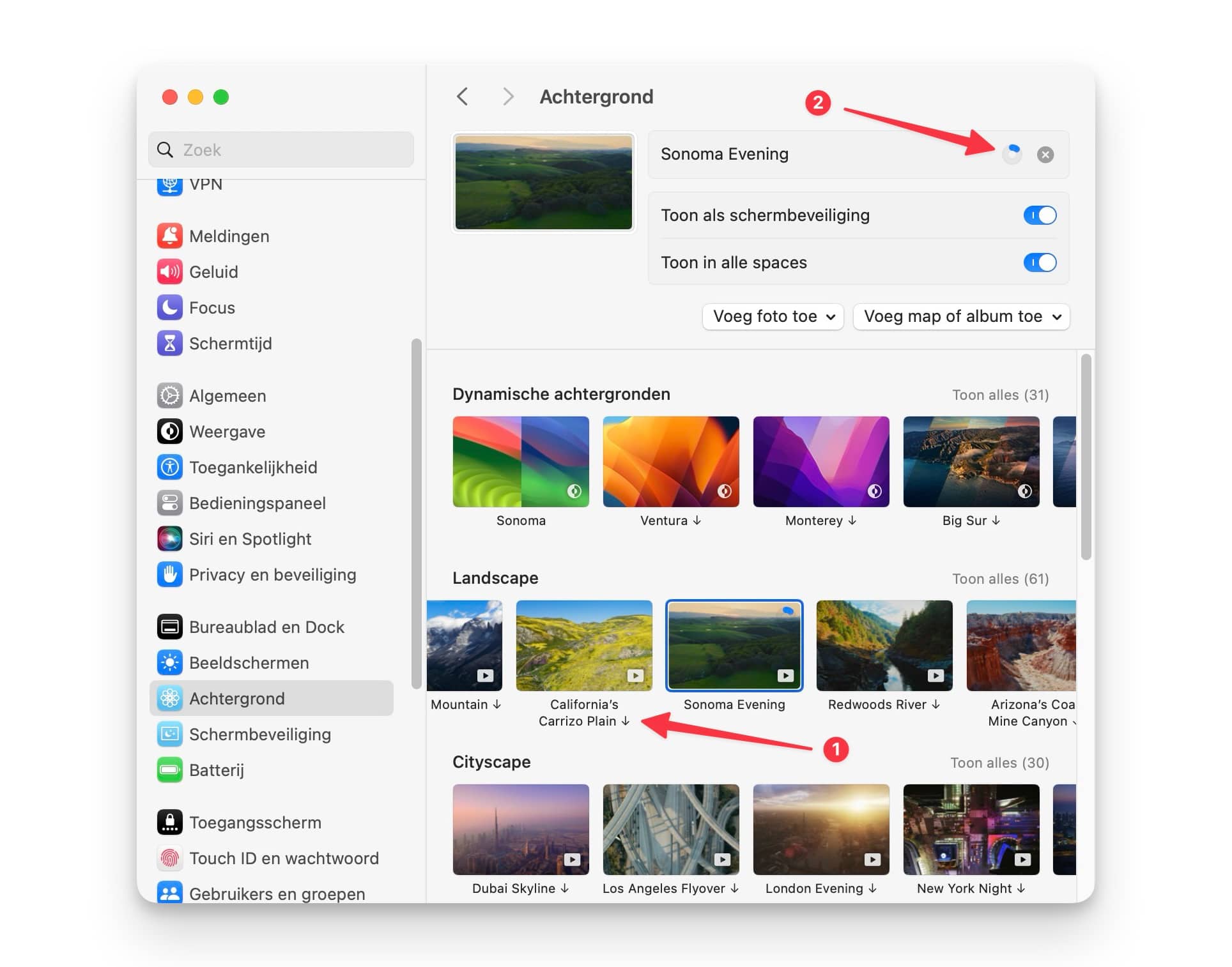
Hoe je achtergronden in Sonoma kan toevoegen, en ook verwijderen
klik of tap voor grotere versies
Apple heeft het dus erg makkelijk gemaakt om deze achtergronden naar binnen te halen en te selecteren welke je wil hebben. Maar de voorbeeldjes in Systeeminstellingen zijn erg klein, dus het is goed voor te stellen dat je er meerdere naar binnen haalt. Want alleen zo kan je goed zien welke jouw voorkeur heeft, door ze allemaal in volle glorie als bureaublad te kunnen bewonderen.
Maar wat Apple niet gedaan heeft is een manier toevoegen om ze weer te verwijderen. En dat is zonde, want aan de tijd die het neemt om ze te downloaden kan je al zien dat ze aardig wat data in beslag nemen.
Hoe je ze ook weer kan verwijderenGelukkig is het verwijderen niet heel erg moeilijk. Daarvoor ga je in de Finder naar het Ga-menu, kies je daar voor de één na onderste optie: Ga naar map…
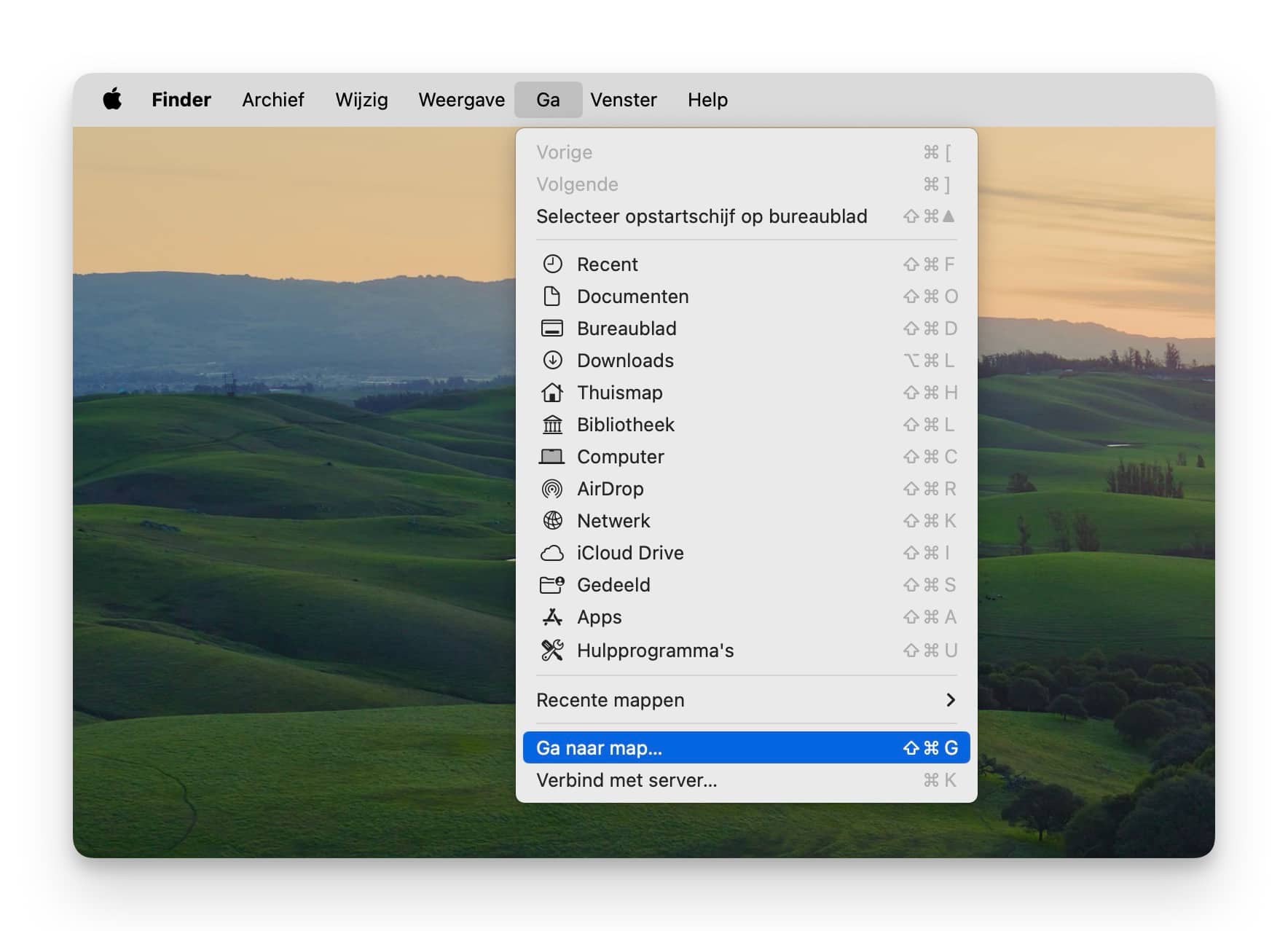
Hoe je achtergronden in Sonoma kan toevoegen, en ook verwijderen
Daar voer je de volgende locatie in:
/Library/Application Support/com.apple.idleassetsd/Customer
Wil je liever eerst meer uitleg lezen over hoe het Ga-menu werkt, dat kan je vinden
op deze pagina.
Na het downloaden van twee achtergronden vond ik daar zelf een map met twee QuickTime-filmpjes erin die samen al 842,1 MB innamen. Als je er lekker veel naar binnen haalt dan kan dat dus behoorlijk aantellen. Je kan die filmpjes natuurlijk gewoon bekijken en eventueel zelf bewerken. Maar let op, het gaat hier om materiaal waar Apple het copyright van heeft, de resultaten zijn dus niet om te verspreiden.
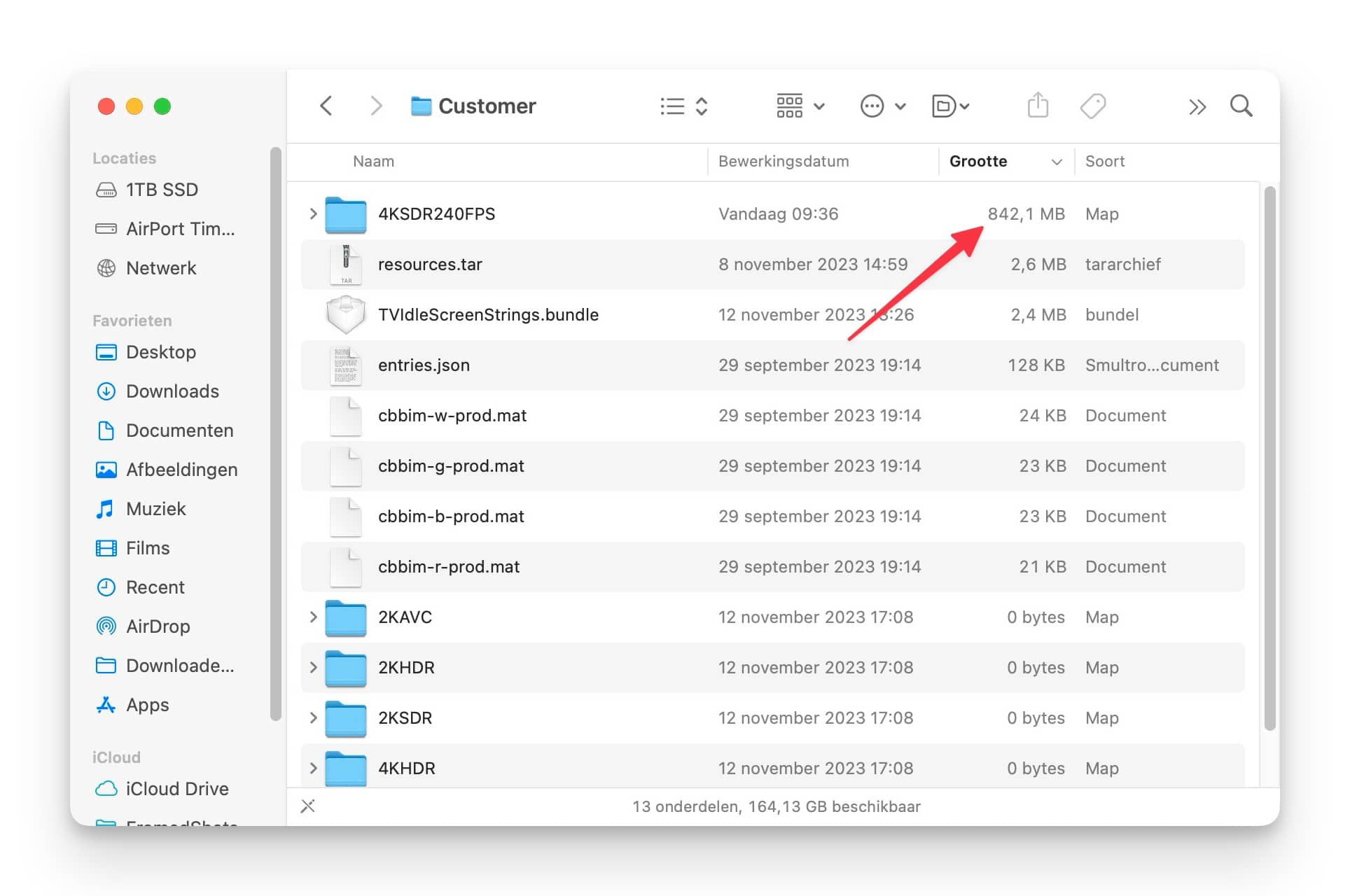
Hoe je achtergronden in Sonoma kan toevoegen, en ook verwijderen
Om deze bestanden te verwijderen zal je het beheerderswachtwoord moeten invoeren of toestemming geven met Touch ID (als jouw Mac dat heeft). Als je daarna Systeeminstellingen opnieuw opstart en daar weer naar Achtergrond gaat dan zal je bij die achtergronden weer een pijltje naar beneden zien, je kan ze dus altijd weer opnieuw naar binnen halen.
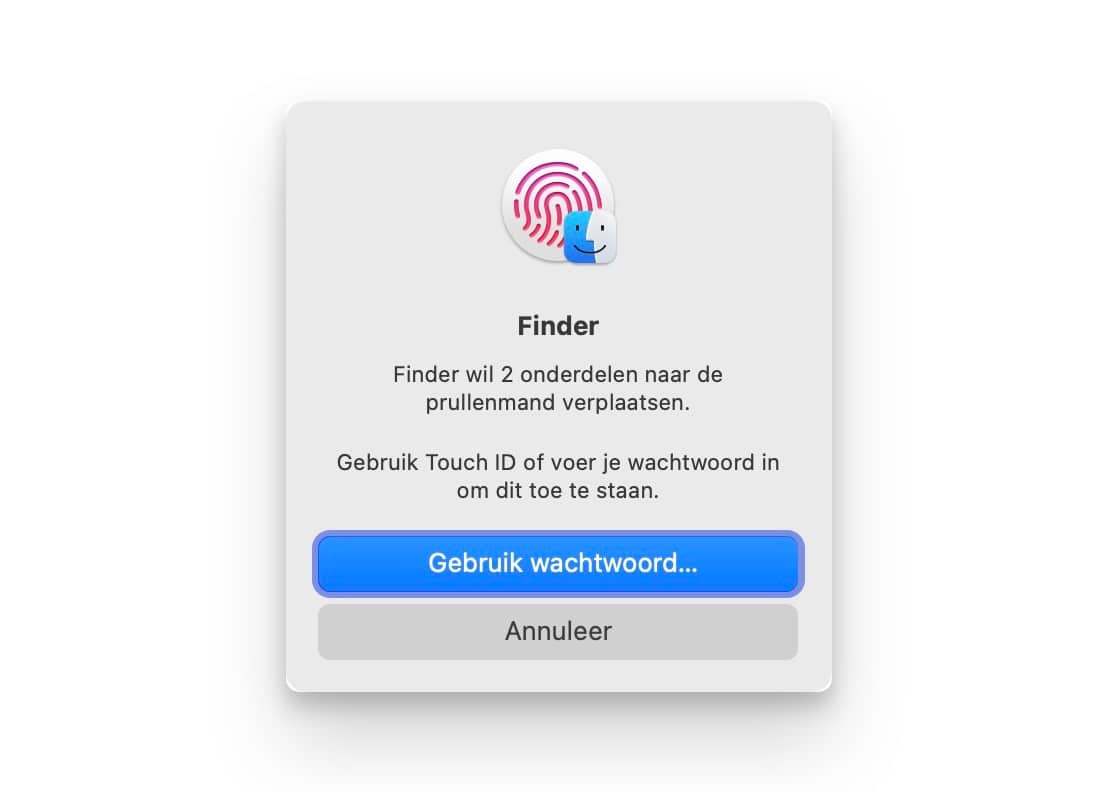
Hoe je achtergronden in Sonoma kan toevoegen, en ook verwijderen
#macOS #Sonoma #Tip